사진으로 한자 검색하는 방법은 네이버 한자사전이랑 다음 한자사전을 이용하면 됩니다. 2개의 한자 사전을 비교해서 한 번 정리할 텐데요, 사용방법은 어렵지 않습니다. 한자가 적혀 있는 종이나 신문, 기사 등을 휴대폰 카메라로 찍어 놓은 것이거나 카메라로 바로 찍어서 검색할 수 있습니다.
정확도는 네이버 한자 사전이 조금 더 높고, 다음 한자 사전은 조금 떨어집니다. 하지만 두 곳 모두 만족스러운 결과를 보여주지는 못했지만 급하게 한자를 그리지 않고 사진에 있는 한자를 찾는 용도로 사용한다면 만족스러운 것 같습니다.
네이버 한자사전
네이버 한자 사전을 사용하기 위해서는 네이버 사전 앱을 휴대폰에 설치해 줘야 됩니다. 네이버 사전 앱을 휴대폰에 설치하는 방법은 갤럭시폰은 구글플레이스토어에서 네이버 사전 앱을 검색해서 설치하면 되고, 아이폰은 앱스토어에서 찾아서 설치합니다.
이렇게 네이버 사전 앱이 설치가 완료되었다면 네이버 사전 앱을 실행합니다. 첫 화면에는 네이버 국어사전 모습이 나타나는데요, 전체 메뉴를 선택하고 전체 서비스 보기를 선택합니다. 사전 전체 서비스에서 사전을 선택한 후에 한자사전을 선택하면 한자사전을 사용할 수 있게 됩니다.
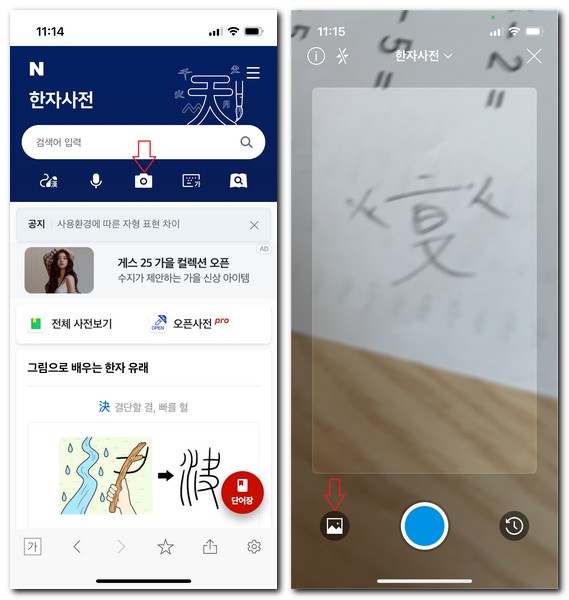
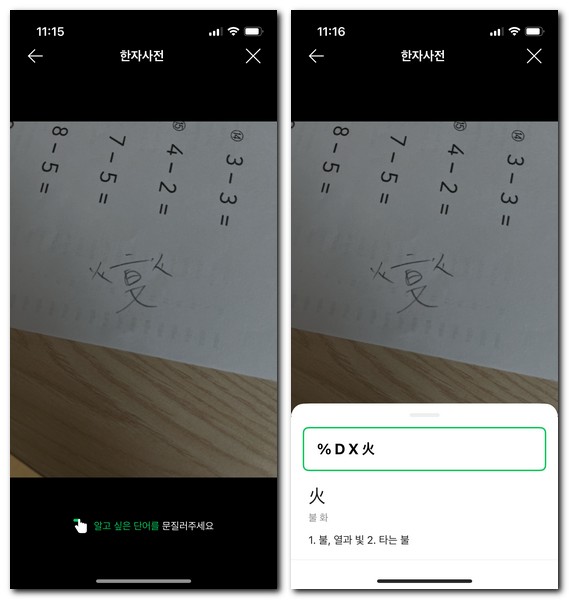
이렇게 한자 사전이 실행된 상태에서 카메라 모양의 아이콘을 누릅니다. 그럼 한자를 직접 찍어서 검색할 수도 있지만 사진 앨범에서 직접 한자 그림이 그려진 사진을 찾아서 불러오기 한 후에 한자 검색도 가능합니다.
한자 사진을 불러왔다면 알고 싶은 단어를 문질러줘야 됩니다. 범위를 너무 작게해서 문지르면 안 되고 큰 범위를 지정해서 문질러주도록 합니다. 그럼 화면 아래쪽에 찾은 한자가 검색 됩니다.
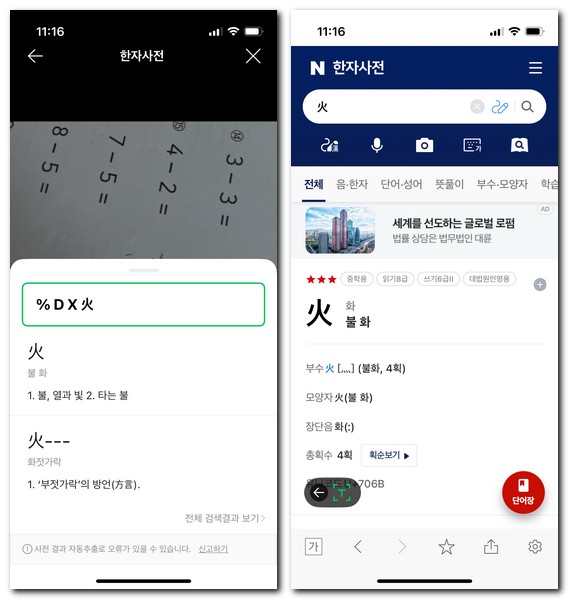
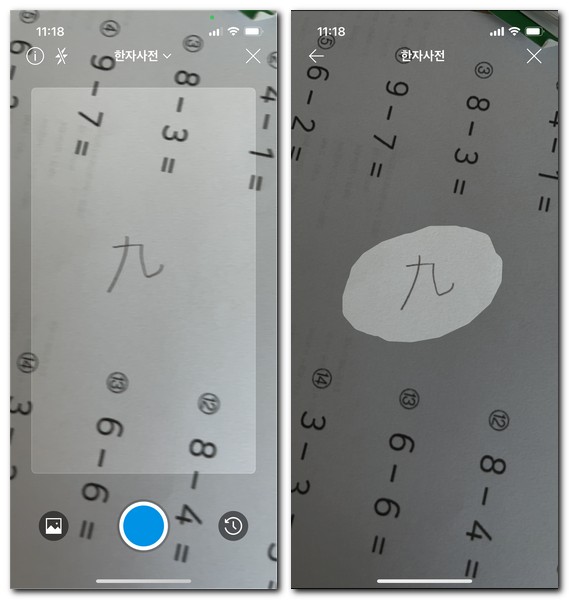
한자의 뜻과 의미가 적혀 있는데요, 한자를 누르게 되면 세부적인 한자 정보를 찾을 수 있습니다. 한자의 음, 단어, 성어, 뜻풀이, 부수, 모양 자 등 세부적인 한자 내용을 자세히 알 수 있습니다.
특히 찾은 한자가 어떤 뜻을 가지고 있는지 뜻풀이에 대해서 궁금할 수밖에 없을 텐데요, 뜻풀이를 선택하게 되면 한자의 뜻을 자세히 풀어서 설명해 줍니다.
한자 검색이 정확하지 않거나 안될 경우
한자를 찾을 수 없다는 메시지가 나타나거나 한자를 찾을 수 없을 경우에는 찾으려는 한자의 범위 지정을 너무 작게 해서 못 찾는 것입니다. 그래서 한자를 찾을 때 손가락으로 한자 주위를 크게 문질러주도록 합니다.
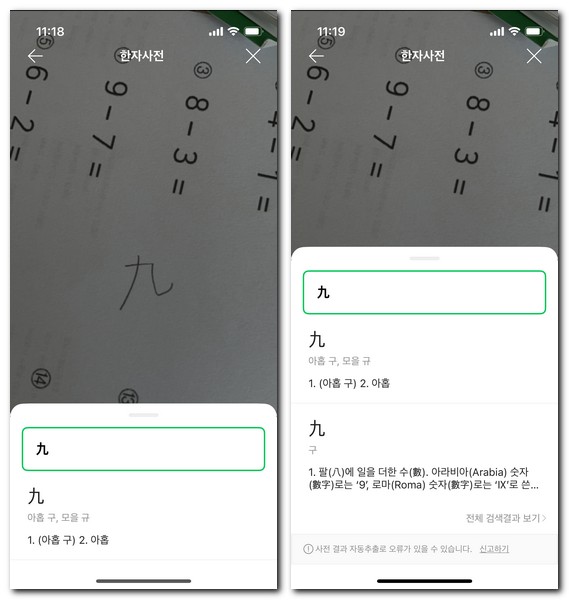
그럼 보다 정확하게 한자를 찾을 수 있습니다. 다만 너무 한자가 필기체처럼 날려서 적은 것이라면 조금 찾기 힘들 수 있기 때문에 이럴 때는 한자를 보고 직접 그려서 찾는 것도 하나의 방법이 될 수 있습니다.
생각보다 한자를 잘 찾아주기 때문에 카메라로 한자를 찍을 때나 사진에 있는 한자를 불러올 때 한자 사진 품질에 문제는 없는지 확인하고 한자 범위를 직접 지정해서 넓게 해줘야 된다는 점은 잊지 마시기 바랍니다.
다음 한자사전
다음 한자사전은 다음 사전을 휴대폰에 설치하면 사용할 수 있습니다. 다음 한자사전도 네이버 한자사전처럼 다음 사전 앱을 설치하도록 합니다. 다음 사전 앱 설치 방법은 갤럭시폰은 구글플레이스토어에서 아이폰은 앱스토어에서 각각 찾아서 설치하면 됩니다.
다음 사전 앱을 실행하게 되면 여러 가지 메뉴들이 나타나는데요, 우리가 필요한 메뉴는 한자 사전입니다. 한자사전을 선택하게 되면 한자 검색 페이지로 이동하게 됩니다.
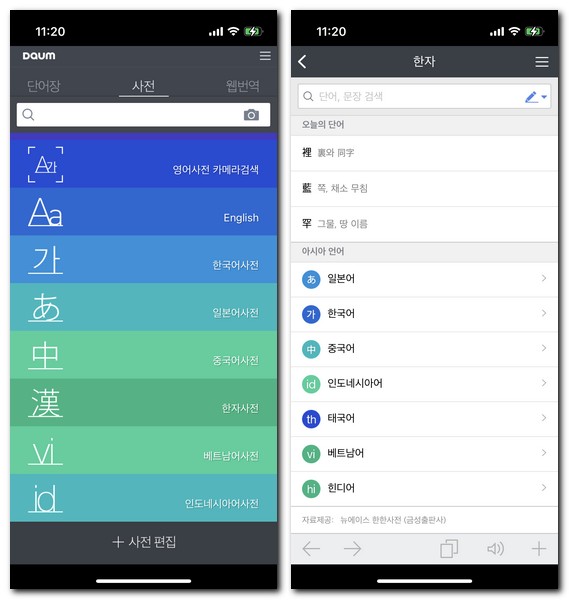
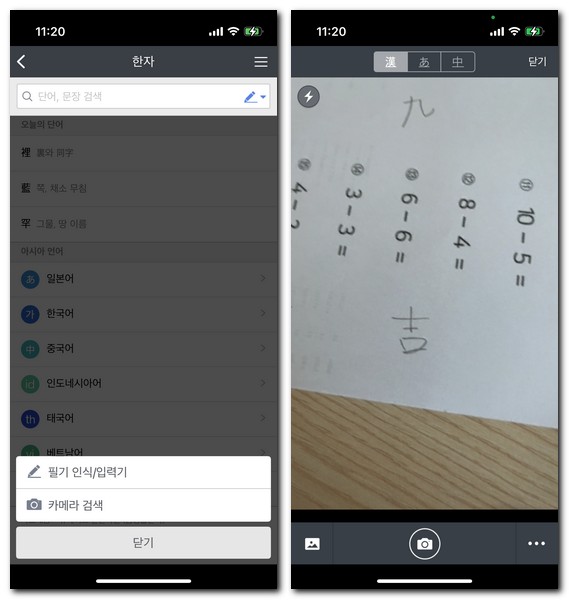
여기서 우측 상단 연필 모양의 아이콘을 누릅니다. 그럼 2가지 메뉴가 나타나는데요, 카메라 검색 메뉴를 선택합니다. 휴대폰 카메라로 직접 한자를 찍어서 검색할 수 있거나 아니면 사진 앨범에서 한자 사진을 찾아서 불러와서 검색할 수 있습니다.
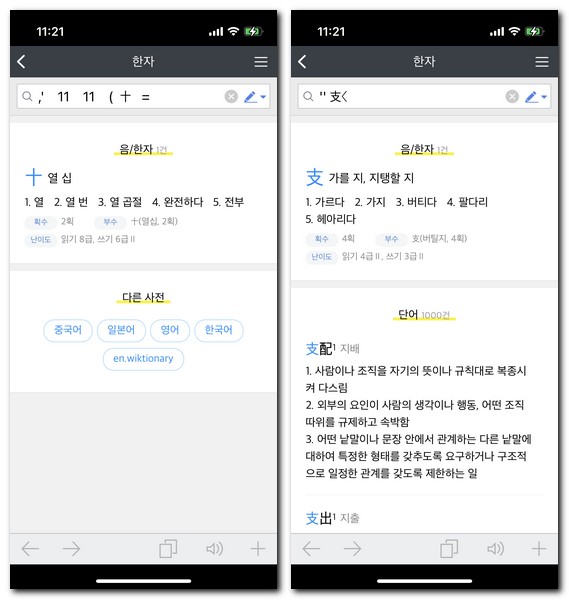
네이버 한자사전처럼 한자 부분을 문지르는 것은 없고, 한자 범위를 지정하는 방식입니다. 한자의 범위를 각각 지정한 후에 검색하게 되면 한자의 뜻, 획수, 의미, 단어, 뜻풀이까지 모두 자세히 나타납니다.
하지만 한자를 찾을 때 정확도가 다소 떨어지기 때문에 개인적으로는 필기 인식/입력기를 이용해서 사용자가 직접 한자를 그려서 찾는 것을 추천합니다.